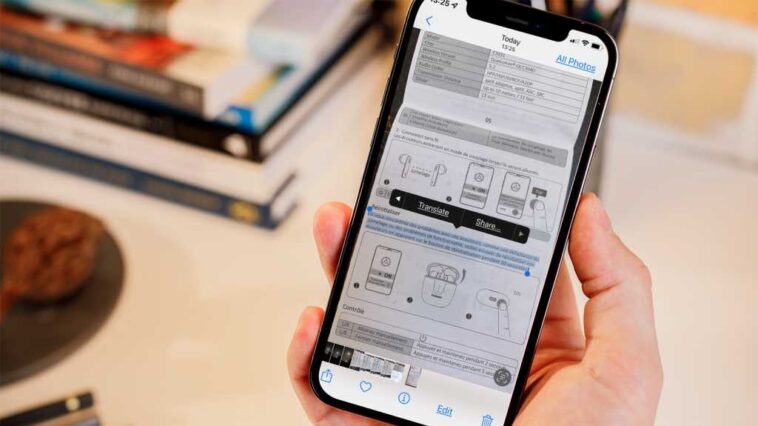No hace mucho tiempo, si quería traducir algo en una fotografía, necesitaba copiar el texto y dirigirse a Google Translate o hablar con una persona que habla ese idioma. Pero Apple ha simplificado este proceso con la introducción de Live Text, que apareció por primera vez en iOS 15 para iPhone.
Esta función no solo le permite interactuar con el texto de una fotografía, sino también traducirlo a su lengua materna. En este artículo mostramos cómo usar tu iPhone para traducir texto en una foto.
¿Qué es Texto en Vivo?
Live Text es una función inteligente de iPhone que hizo su debut en iOS 15. (Live Text se expandió en la nueva actualización de iOS 16, pero iOS 15 está bien para las funciones que usaremos en este tutorial). Emplea varias técnicas de software. para analizar los datos en fotografías, reconocer texto y números, y hacer que esos elementos sean seleccionables.
Esto puede ser muy útil para capturar rápidamente los números de teléfono de las empresas de sus letreros, recopilar citas de sus libros favoritos o cualquier otra situación en la que necesite capturar rápidamente el texto de una imagen y pegarlo en otros documentos y aplicaciones. Pero también hay algunas funciones integradas que puede realizar sin siquiera salir de la aplicación Fotos, como la traducción.
Puede leer más sobre la función en nuestro tutorial de cómo usar Live Text.
¿Qué iPhones tienen la función de texto en vivo?
Live Text está disponible en una amplia gama de iPhones: la clave es que deben ejecutar iOS 15 (o posterior). Aquí está la lista:
- iPhone XS
- iPhone XS Max
- iPhone XR
- iPhone 11
- iPhone 11 Pro
- iPhone 11 Pro Max
- iPhone SE (2.ª generación)
- iPhone SE (3.ª generación)
- iPhone 12 mini
- iPhone 12
- iPhone 12 Pro
- iPhone 12 Pro Max
- iPhone 13 mini
- iPhone 13
- iPhone 13 Pro
- iPhone 13 Pro Max
Live Text también está disponible en algunos iPads, que nuevamente deben ejecutar iPadOS 15 o posterior. Estos son los modelos que pueden usar la función:
- iPad Pro de 12,9 pulgadas (5.ª generación)
- iPad Pro de 11 pulgadas (3ra generación)
- iPad Pro de 12,9 pulgadas (4.ª generación y posteriores)
- iPad Pro de 11 pulgadas (2.ª generación y posteriores)
- iPad mini (5.ª generación)
- iPad Air (3.ª generación y posteriores)
- iPad (8ª generación)
Una limitación a tener en cuenta es que, por el momento, Live Text solo está disponible para una cantidad relativamente pequeña de idiomas, incluidos inglés, francés, alemán, italiano, español y chino. Puedes encontrar un lista completa de los idiomas disponibles en la página de disponibilidad de características de iOS y iPadOS de Apple.
Cómo traducir texto en una foto usando Live Text
Traducir palabras con Live Text es muy fácil. Estos son los pasos a seguir:
Abra la aplicación Fotos y busque la imagen con el texto que desea traducir.
Toca y mantén presionada una palabra hasta que la veas resaltada. Ahora, use las barras de agarre para seleccionar todo el texto que desea traducir.
Fundición
Aparecerá una barra de menú negra, con opciones como Copiar, Seleccionar todo y Buscar. Toca la flecha derecha para ver más opciones.
Toca Traducir y deberías ver aparecer el texto traducido.
Para ver más funciones que Apple ha incluido en su último software para iPhone, lea la superguía iOS 15 de Macworld. Para echar un vistazo a lo que viene a continuación, echa un vistazo a nuestra guía de iOS 16.